Como Converter Arquivo RAR para ZIP no Windows

Você tem alguns arquivos RAR que deseja converter em arquivos ZIP? Aprenda como converter arquivo RAR para o formato ZIP.
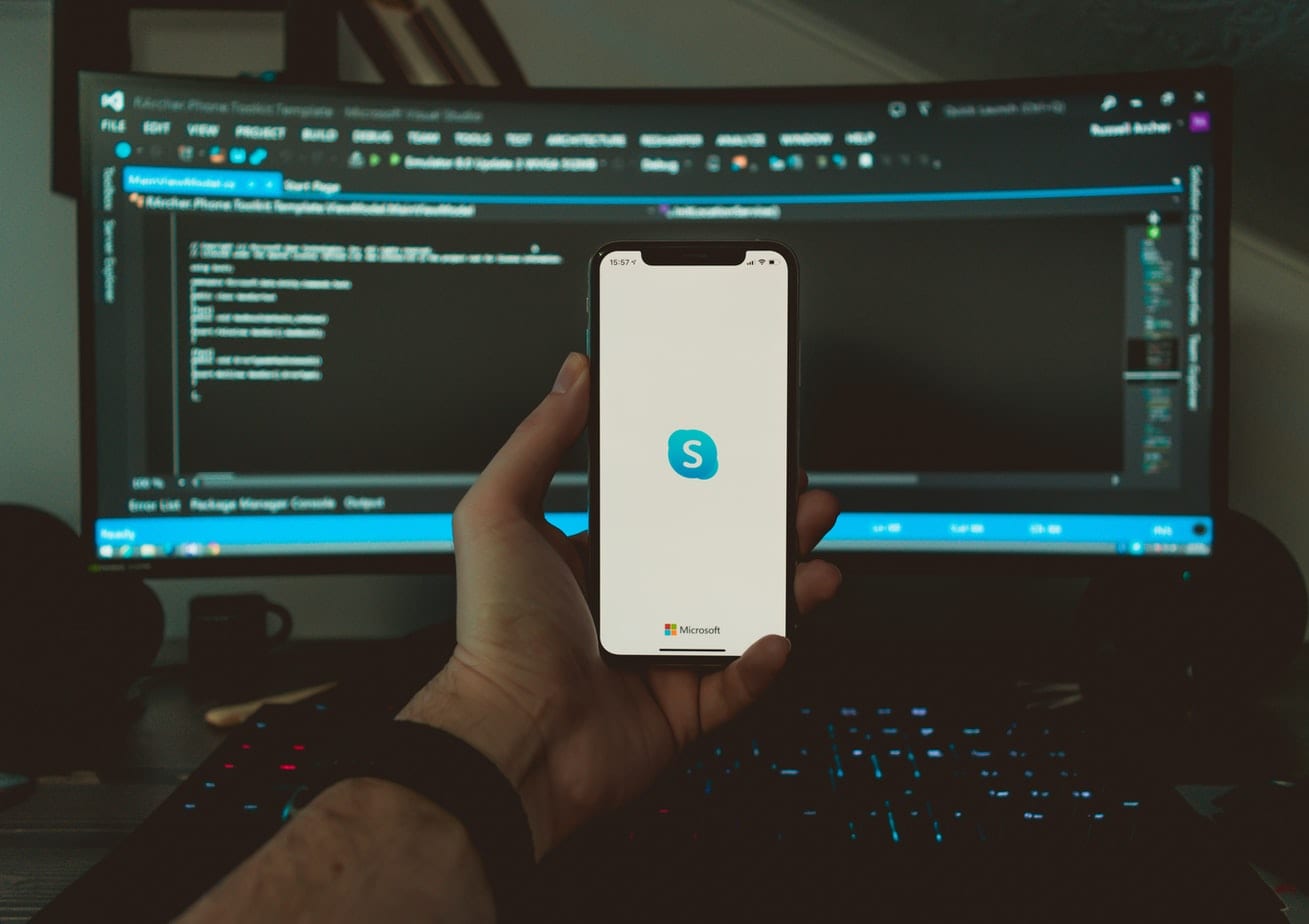
Existem muitos mensageiros instantâneos e opções de software de voz sobre IP (VoIP) hoje em dia, mas o Skype continua sendo a plataforma preferida. Com mais de 300 milhões de pessoas usando o Skype todos os meses, o software combina mensagens instantâneas, transferência de arquivos e compartilhamento de tela com chamadas de voz e vídeo. É isso que motiva muitas pessoas a usarem a plataforma, apesar de ser cobrada uma taxa para ligar para um número de celular ou fixo. As chamadas de Skype para Skype são gratuitas.
Embora o Skype seja conhecido por ser um excelente software VoIP que geralmente faz chamadas de voz ou vídeo claras, ele não tem a capacidade de gravar chamadas automaticamente. A gravação do Skype está disponível apenas para chamadas de Skype para Skype e requer permissão de todas as partes envolvidas. Existe uma maneira de gravar automaticamente chamadas de vídeo do Skype sem que as outras partes saibam?
Com a ajuda de aplicativos de terceiros, você pode gravar chamadas do Skype sem que outras pessoas saibam disso.
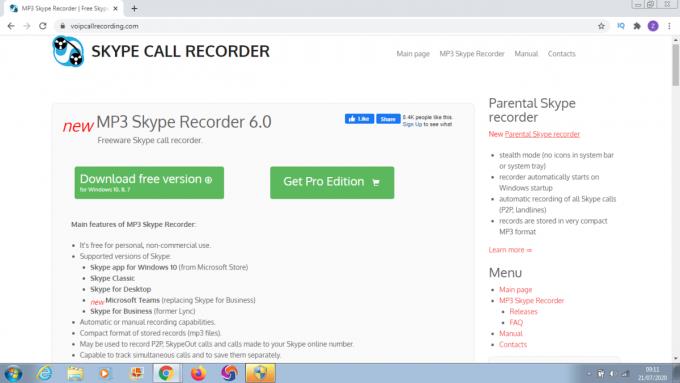
O MP3 Skype Recorder é um programa de software gratuito que pode ser usado para gravar suas chamadas de vídeo do Skype automaticamente. O gravador MP3 Skype tem os seguintes recursos:
Este software é feito especialmente para PC com Windows. Funciona melhor quando você precisa controlar as conversas telefônicas para requisitos legais ou segurança no trabalho. Ele funciona em segundo plano e grava as conversas assim que a videochamada começa. A gravação pode ser armazenada em formatos como OGG, WMA e WAV. Basta baixar e instalar o software em seu PC, definir a gravação como automática e, em seguida, escolher o formato de gravação desejado.
Esta é outra opção de terceiros para gravar chamadas de vídeo do Skype automaticamente e funciona bem apenas para PC com janela. Tem uma versão gratuita que permite gravar apenas chamadas de áudio, mas a versão paga permite gravar chamadas de áudio e vídeo no Skype. Possui os seguintes recursos:
O software é fácil de usar depois de instalado no PC. Ele espera que você faça ou receba chamadas no Skype e irá gravá-lo automaticamente. O software registra suas chamadas na seção apropriada da interface do usuário. Suas chamadas de áudio geralmente são gravadas e salvas na pasta de música, enquanto as chamadas de vídeo são mantidas na pasta de vídeo. A versão paga deste software custará US $ 29,99, mas dará a você um período de teste de dez (10) dias antes da compra.
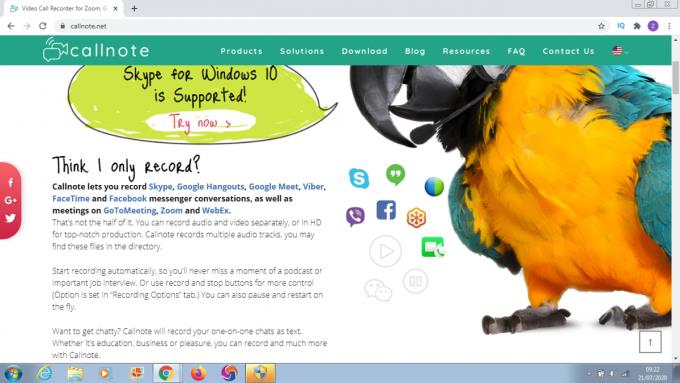
Callnote é um software gratuito que pode ser usado para gravar chamadas de vídeo do Skype. Ele tem uma restrição de limite de dez (10) gravações de áudio e vídeo gratuitas todos os meses. Se quiser gravar mais, você pode se inscrever no Callnote premium. Este software funciona tanto para Windows quanto para Mac PC. Você pode contar com os seguintes recursos:
O Callnote pode gravar suas chamadas imediatamente, ele agirá de acordo com suas configurações. Você sempre pode conectar suas chamadas do Skype ao Callnote, seguindo as instruções do programa. Quando terminar suas chamadas do Skype, você pode reproduzir as gravações do software ou movê-lo para a pasta de documentos em seu PC antes de reproduzi-lo. Se as dez (10) gravações gratuitas não forem suficientes para você, você pode assinar a versão premium . Isso custará apenas $ 9,95 por ano após um período de teste de quatorze (14) dias.
O Ecamm Call Recorder é explicitamente feito para dispositivos Mac. Ele pode gravar chamadas de vídeo ilimitadas do Skype e salvar chamadas do Skype gravadas na pasta do seu Mac. A pasta incluirá o nome dos participantes da chamada e a data da gravação. O Ecamm Call Recorder também possui um recurso exclusivo que pode compactar seus arquivos em outro para economizar espaço.
Ecamm grava apenas vídeos no formato MP3. Você só pode baixar e instalar a versão de teste gratuitamente, mas custará $ 39,95.
O IMcapture é um software que grava chamadas de vídeo do Skype em dispositivos Mac e Windows. O software pode armazenar arquivos em diferentes formatos. Ele tem alguns outros ótimos recursos também.
O IMcapture possui uma interface fácil de usar juntamente com a capacidade de gravar chamadas de vídeo do Skype automaticamente. O software vai custar $ 49,95 para comprar.
Gravar suas videochamadas do Skype pode ser bastante conveniente para entrevistas, reuniões, conferências, treinamento online e consultas pessoais. Emparelhado com um dos aplicativos de terceiros sugeridos acima, a gravação no Windows ou Mac pode ser descomplicada e privada.
Você tem alguns arquivos RAR que deseja converter em arquivos ZIP? Aprenda como converter arquivo RAR para o formato ZIP.
Você precisa agendar reuniões recorrentes no MS Teams com os mesmos membros da equipe? Aprenda como configurar uma reunião recorrente no Teams.
Mostramos como mudar a cor do destaque para texto e campos de texto no Adobe Reader com este tutorial passo a passo.
Neste tutorial, mostramos como alterar a configuração de zoom padrão no Adobe Reader.
O Spotify pode ser irritante se abrir automaticamente toda vez que você inicia o computador. Desative a inicialização automática seguindo estes passos.
Se o LastPass falhar ao conectar-se aos seus servidores, limpe o cache local, atualize o gerenciador de senhas e desative suas extensões de navegador.
O Microsoft Teams atualmente não suporta a transmissão nativa de suas reuniões e chamadas para sua TV. Mas você pode usar um aplicativo de espelhamento de tela.
Descubra como corrigir o Código de Erro do OneDrive 0x8004de88 para que você possa voltar a usar seu armazenamento em nuvem.
Está se perguntando como integrar o ChatGPT no Microsoft Word? Este guia mostra exatamente como fazer isso com o complemento ChatGPT para Word em 3 passos fáceis.
Mantenha o cache limpo no seu navegador Google Chrome com esses passos.






